راهنمای استفاده
از اپلیکیشن
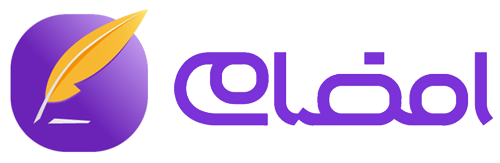
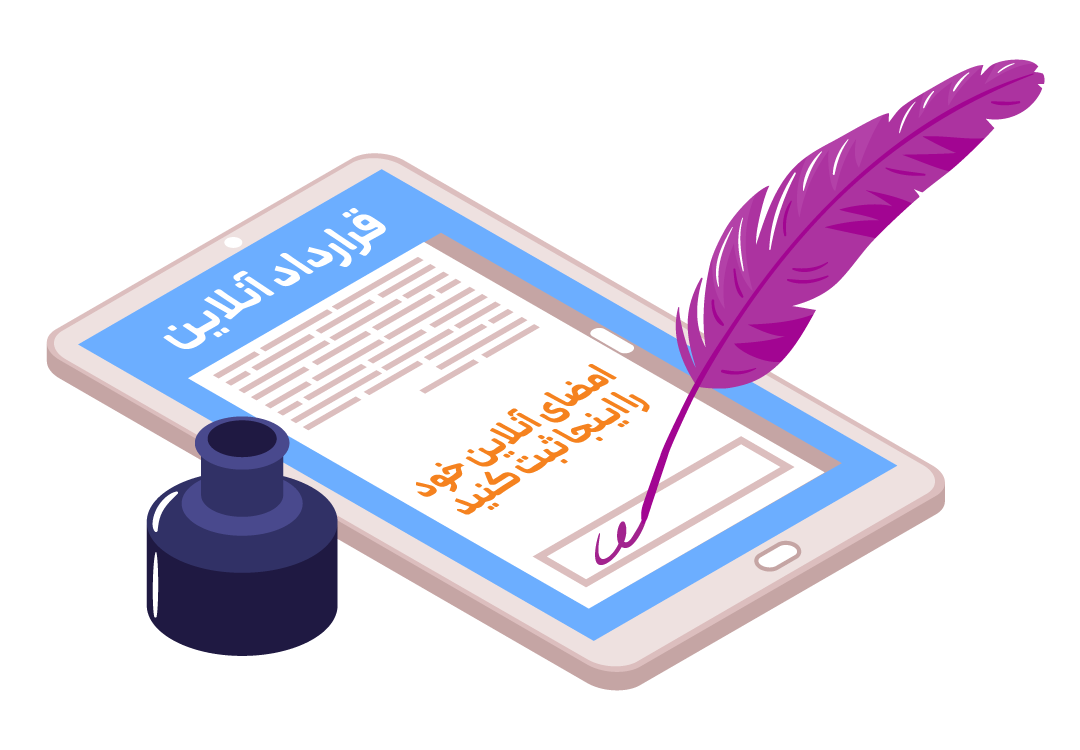
اپلیکیشن امضامی، اپلیکیشن درخواست گواهی امضای قانونی (مرکز ریشه)، دریافت گواهی پس از فرآیند احراز هویت و امضای قراردادها یا متون دریافتی با گواهیهای دریافت شده است.
با کمک این راهنما قادر خواهید بود که پس از نصب اپلیکیشن امضامی با مراجعه به کافه بازار یا سیب اپ اپلیکیشن متناسب با سیستم عامل گوشی خود را دانلود نموده و پس از طی مراحل زیر، نسبت به درخواست گواهی امضا، فعالسازی گواهی خود و امضای فایلهای ارسالی اقدام نمایید. برای اطلاع از مراحل انجام این کار، گامهای پیش رو را مطالعه فرمایید و در صورتی که در هرکدام از مراحل همچنان با مشکل روبرو شدید با پشتیبانی شاکیلید به شماره ۹۱۰۷۰۴۵۸ داخلی ۲ تماس حاصل نمایید.
مرحله اول: صدور گواهی امضای دیجیتال
۱- دانلود امضامی: برای فعال سازی و دریافت گواهی امضای دیجیتال و استفاده از ویژگیهای امضای همراه، ابتدا نرم افزار امضامی را از سایت و یا منابع مطمئن مانند کافه بازار و یا سیب اپ دریافت نمایید.لازم است گوشی شما دارای حسگر زیستی، اثر انگشت یا تشخیص چهره بوده و به عنوان باز کننده قفل گوشی فعال باشد.
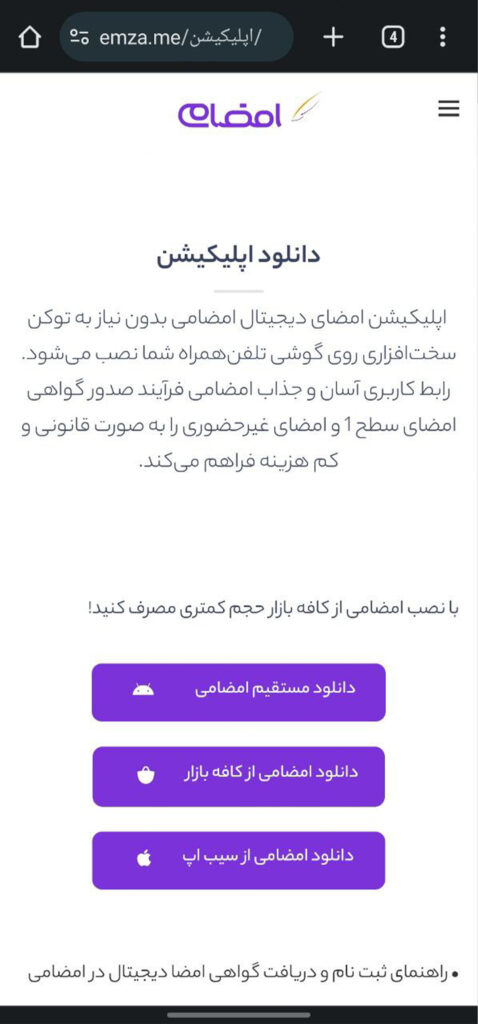
۲- نصب و فعالسازی امضامی: با نصب اپلیکیشن امضامی و اجرای آن روی تلفن همراه خود، ابتدا شماره تلفن همراه که حتماً به نام شخص ثبت نام کننده است را به همراه کد ملی ثبت نام کننده وارد کرده و پس از آن کد چهار رقمی تأیید ارسال شده را در قسمت مشخص شده وارد کنید. پس از این مرحله شما وارد اپلیکیشن امضامی میشوید.
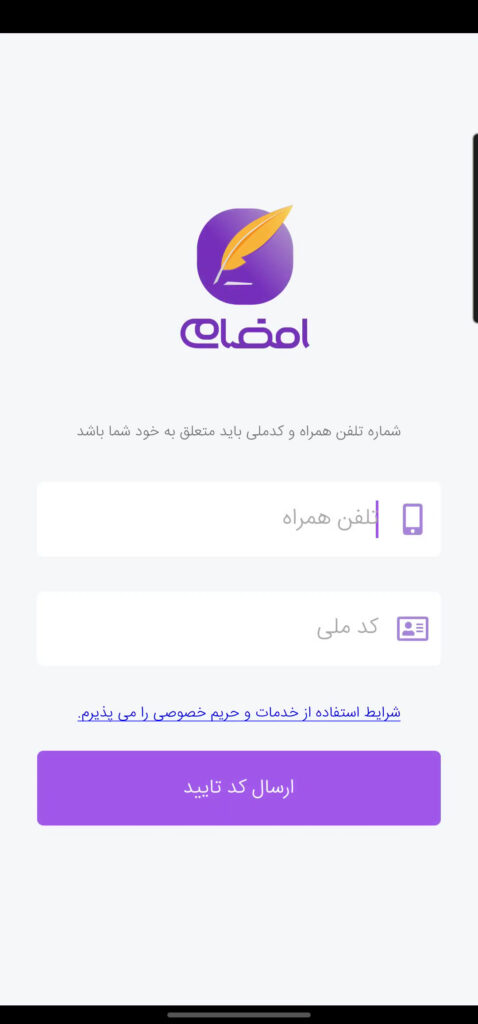
۳– درخواست صدور گواهی امضای دیجیتال: با ورود به قسمت گواهی دیجیتال، روی دکمهی درخواست گواهی دیجیتال کلیک کرده و با توجه به نیاز خود، از بین گواهیهای موجود یک گزینه را انتخاب کنید. اگر پیش از این گواهی امضای دیجیتال خود را در سامانه دیگری فعال کردهاید، گزینهی سطح ۱ مرکز میانی راهبر را انتخاب کرده و اگر برای اولین بار گواهی میگیرید، گزینه سطح ۱ مرکز میانی عام را انتخاب کنید.
پس از انتخاب گزینه مورد نظر، با وارد کردن اطلاعات شخص خود در قسمت مشخص شده و اطمینان از صحت کد پستی و اطلاعات وارد شده، دکمهی ثبت نام و ادامه فرآیند را لمس کنید.
در صورت نیاز به تغییر شماره موبایل، با مراجعه به قسمت ثبت اطلاعات میتوانید گزینهی تغییر شماره را انتخاب کرده و با دریافت کد ورود جدید، تغییر شماره موبایل خود را ثبت کنید.
پس از پرداخت ، برای ادامه روی دکمه ادامه فرآیند کلیک کنید.
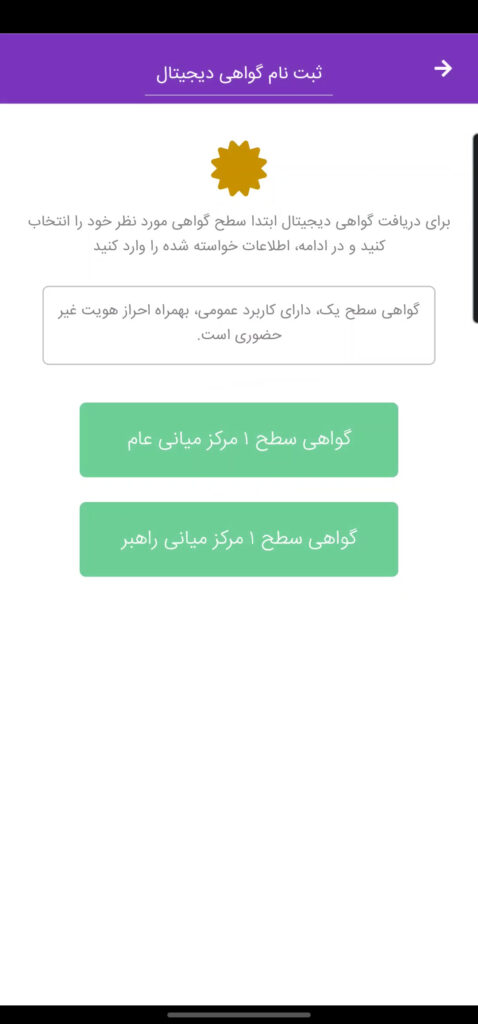
۴- فرآیند احراز هویت: در این مرحله گواهی امضای شما در انتظار احراز هویت غیر حضوری است. با کلیک بر روی قسمت مشخص شده، فرآیند احراز هویت غیرحضوری شما آغاز میشود.
در صورتی که به خطای احراز هویت برخورد کردید میتواند با استفاده از امکان کپی لینک و انتقال آن به گوشی یا رایانه دیگری فرایند احراز هویت خود را انجام دهید.
با لمس دکمهی شروع احراز هویت غیرحضوری، مراحل احراز هویت شما آغاز میشود. در صورتی که اطلاعات شما صحیح است، دکمهی شروع احراز هویت را لمس کنید.
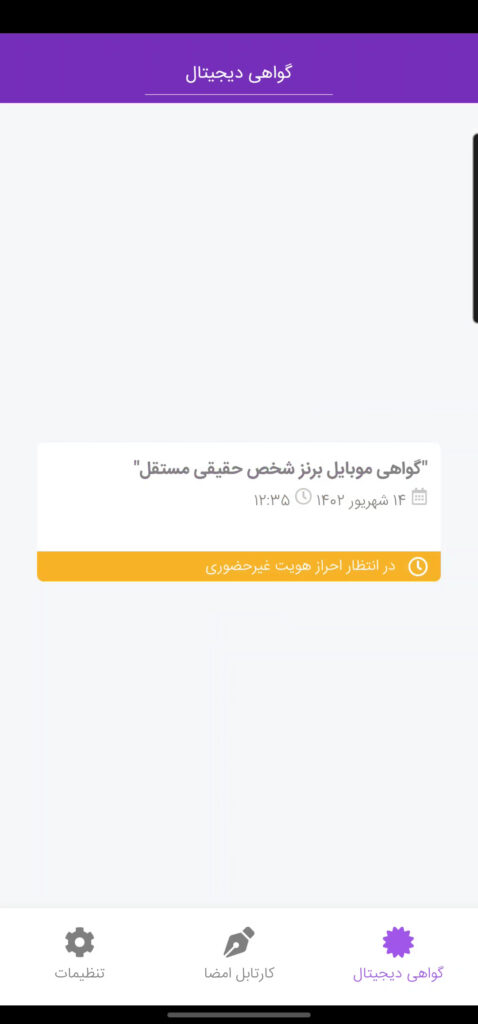
۵- تکمیل فرآیند احراز هویت: در این صفحه شماره سریال پشت کارت ملی خود را وارد کنید. در صورت نداشتن کارت ملی جدید، کد پیگیری رسید کارت ملی خود را در این بخش وارد کنید.
با تأیید و ادامه این مرحله، وارد بخش تشخیص چهره کاربر میشوید. با تأیید دسترسیهای مورد نیاز، ضمن رعایت شئونات و پوشش کامل اداری و اطمینان از قرار گرفتن دوربین در جهت درست نور و مشخص بودن گردی صورت، تصویر خود را ثبت نمایید.
با تأیید تصویر ثبت شده، وارد بخش تشخیص چهره کاربر از ویدیو میشوید. با رعایت نکات ذکر شده، در مورد عکس، ۹ ثانیه فرصت دارید تا ویدیوی خود را ثبت نمایید. با ثبت و تأیید ویدیو، وارد بخش ثبت امضای کاربری میشوید. با ثبت و تأیید تصویر امضای خود در کادر مشخص شده، دکمه تأیید امضا را لمس کرده تا دکمه تأیید و ادامه برای شما فعال شود.
سپس اطلاعات درج شده دوباره به شما نمایش داده میشوند. تا در صورت تأیید همهی اطلاعات، احراز هویت شما با موفقیت ثبت شود. پس از این مرحله لازم است برای تأیید درخواست توسط اپراتور صبور باشید.
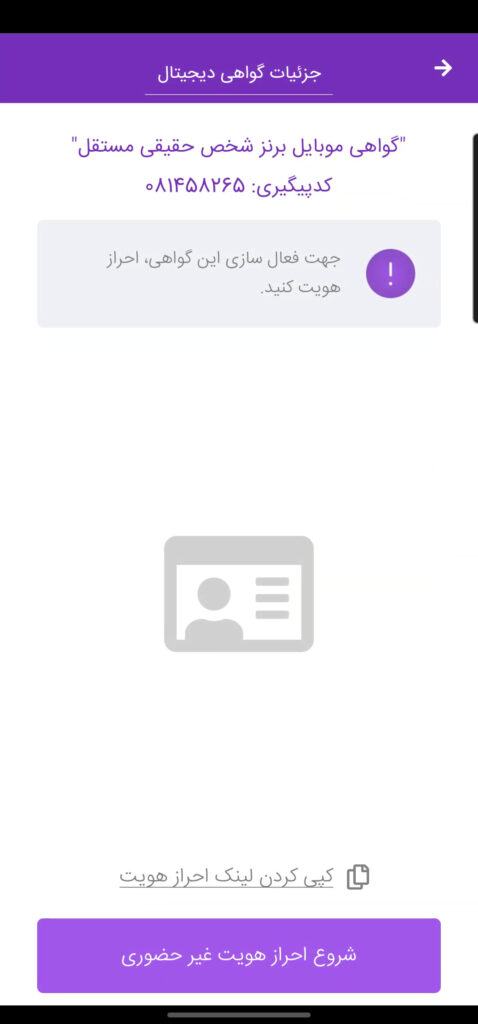
۶- صدور گواهی امضای قانونی: پس از تأیید اپراتور، درخواست گواهی امضای شما به وضعیت آماده برای صدور تغییر کرده است. با ورود به مرحله بعد، وارد بخش صدور گواهی شده و با لمس قسمت مشخص شده، فرآیند صدور گواهی خود را تکمیل کنید.
در طی مراحل صدور، لازم است با قرار دادن انگشت خود بر روی حسگر زیستی تلفن همراه، اثر انگشت خود را ثبت کرده تا فرآیند صدور تکمیل شود.
پس از این گواهی گواهی امضای دیجیتال شما صادر شده است و وضعیت گواهی شما به «گواهی صادر شده» تغییر پیدا کرده است.
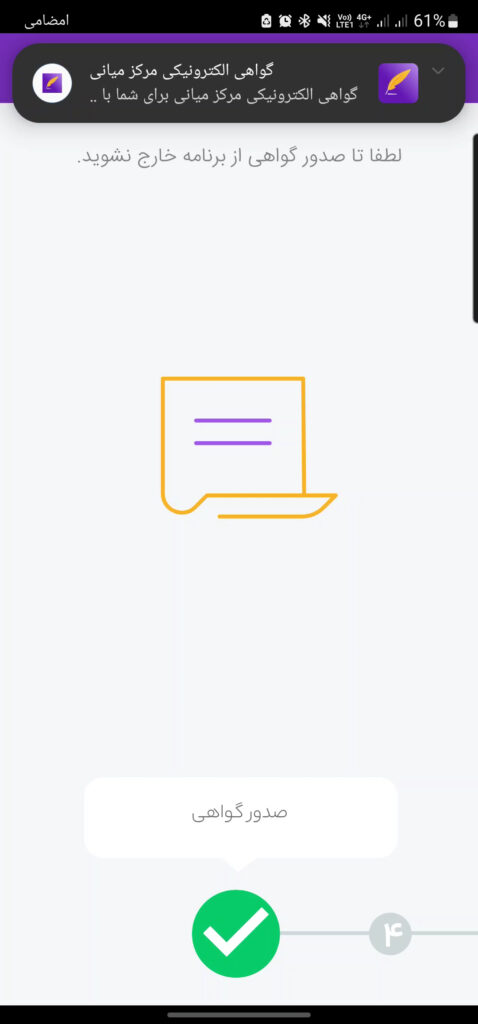
مرحله دوم: امضای متون و قراردادها با گواهی امضای دریافت شده
۱- در صورتی که میخواهید متنی را با استفاده از نرم افزار امضامی خودتان امضا کنید. در بخش کارتابل امضا دکمه + را بزنید.
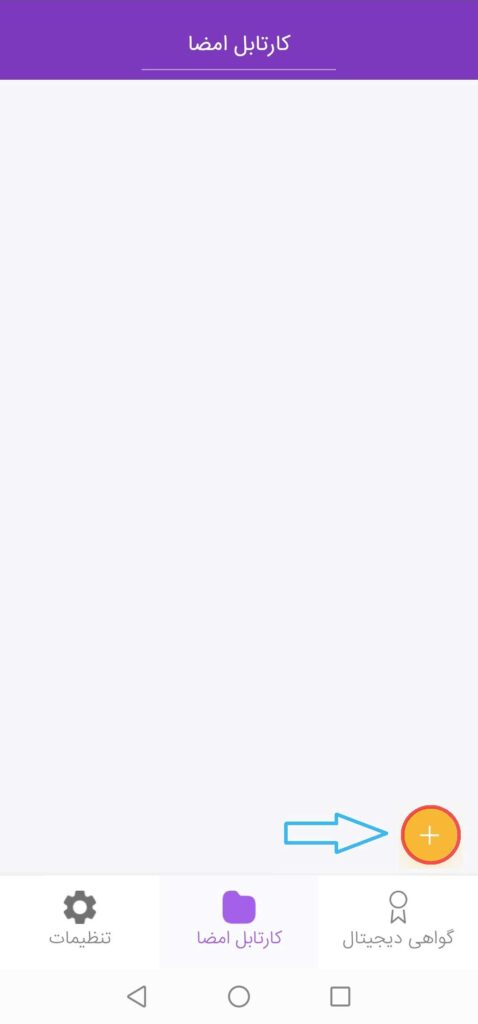
۲- نام مناسبی برای نمایش در لیست کارتابل امضا وارد نمایید. و سپس با انتخاب فایل PDF مورد نظر آن را بارگذاری کنید.
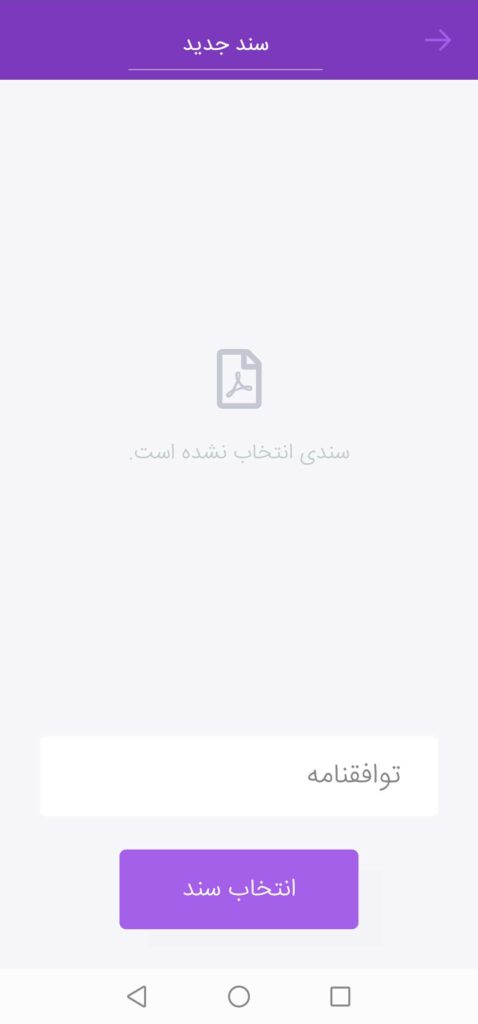
۳- در صورتی که شرکت یا سازمانی فایلی برای امضا ارسال کرده باشد ، نوتیفیکشنی روی گوشی خود دریافت میکنید.
۴- متن مورد نظر را از لیست کارتابل امضا خود انتخاب کنید.
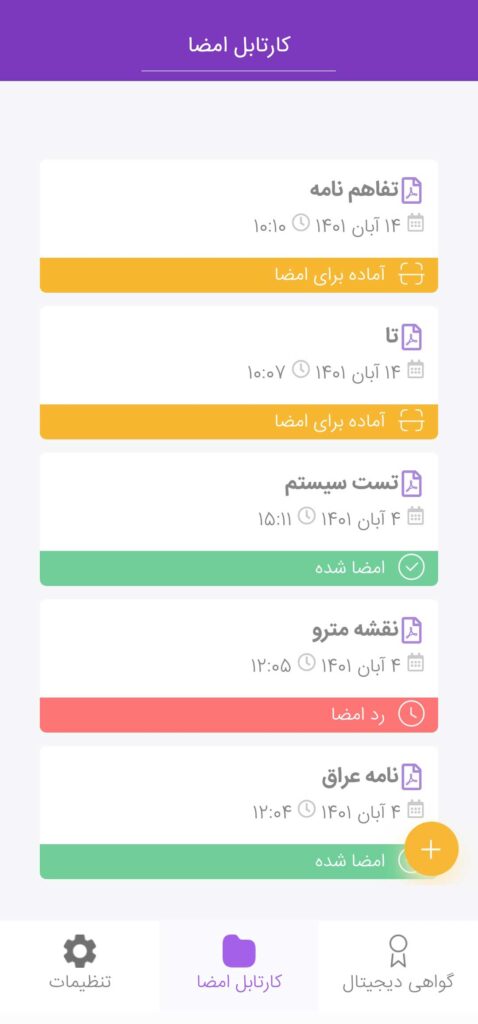
۵- فایل نمایش داده شده را مطالعه کرده و در صورت تأیید دکمه امضا را بزنید.
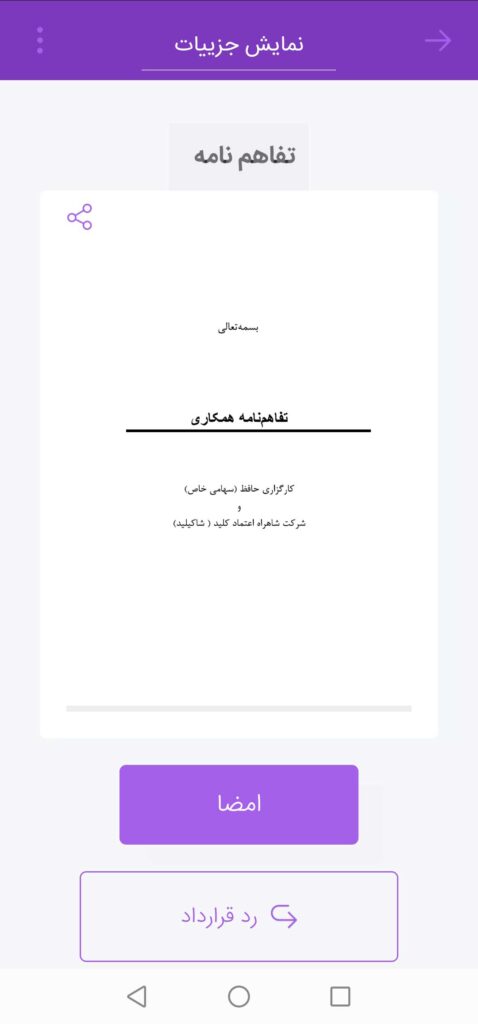
۶- قبل از ثبت امضا ، با استفاده از مشخصات بایومتریک گوشی احراز هویت انجام میشود.
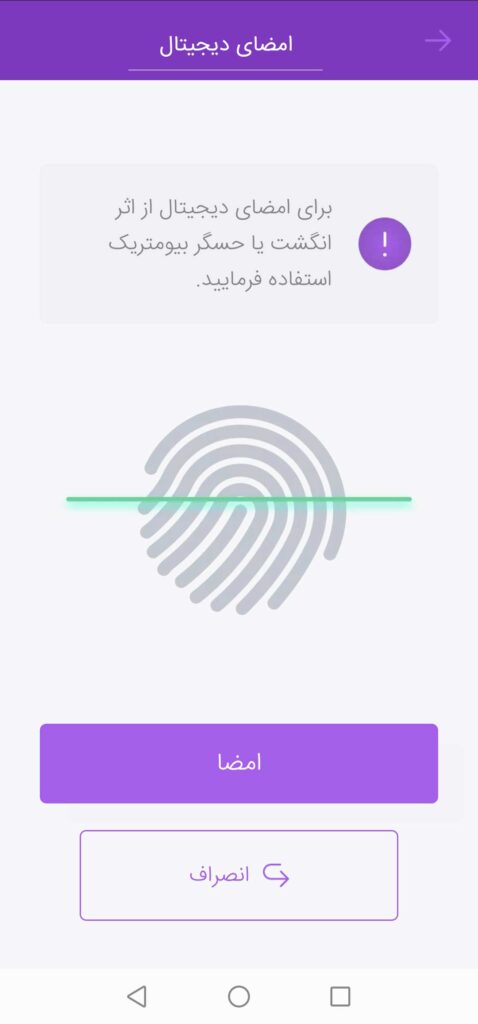
۷- فایل امضا شده بر روی کارتابل گوشی تلفن همراه فرد امضا کننده قابل رویت است.
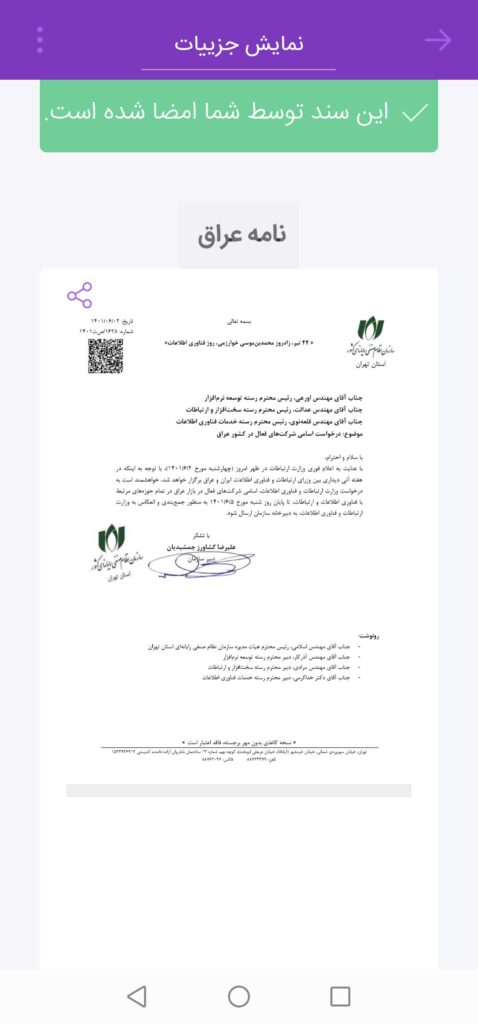
۸- این فایل همچنین برای فرد درخواست دهنده نیز در پنل امضامی ارسال شده است.
